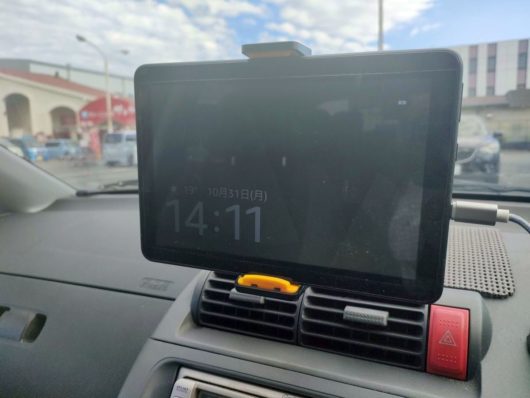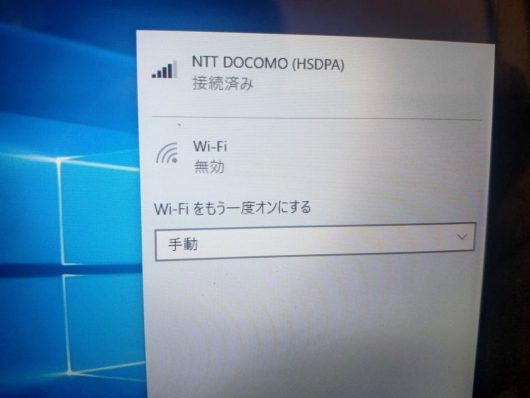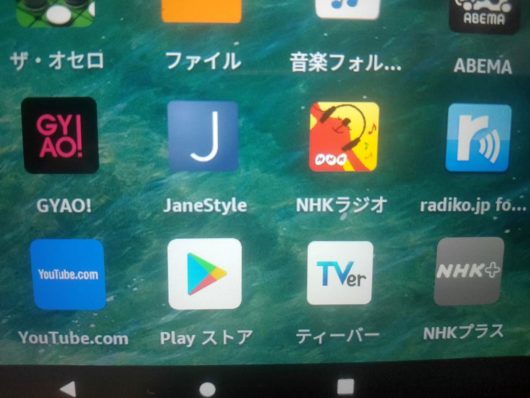大きな地震が自分の住む場所で起こり、避難を余儀なくされた場合、色々なものを持って逃げるとは思うのですが、小さくても色々な用途で使えるハードが一台あると、それなりに便利なところはあります。私は10,1インチのWindowsタブレット(2in1)を持っているので、その一式を持って出られるようにと考えているのですが、今回改めてWindowsタブレットを出してみて、改めてその作業手段の多様さが有難いということを実感しました。
というのも、普段はタブレットと言ってもUSB端子の付いたキーボードユニットと、無線で使えるマウスをマグネット方式で物理接続してノートパソコンのように使っているのですが、昨日久しぶりに電源を入れて使おうとしたら、見事にマウスの電池が切れてしまっていました。
キーボードユニットにはタッチパッドがあるので、パッドの操作で十分に使えるのですが、さらに画面を触って操作できるタッチパッドの有益性というものも改めて感じました。パッドにある矢印を操作しながら目で追うよりも、直感的にリンクを画面を直接触ってクリックした方が作業的には早いですし、状況的にキーボードを使えないような状況であっても、画面から直接文字入力をすることもタッチパネル搭載機であれば可能であるので、移動しながらの入力にも十分対応できます。
そう考えると、普通のノートパソコンでなく、キーボードと本体が分離し、タブレットとしてもノートパソコンとしても使えるタイプのハードにしておいて良かったのではないかと改めて思います。最近になってTypeCから複数のUSBや映像端子を使えるようにするハブを導入したので、あえてキーボードユニットを使わずに使い勝手の良い外付キーボードやその他周辺機器を使えるようにしています。その際マウスが使えなくても、タッチパネルで直接操作しながら作業を進めることもできそうで、自由度はノートパソコンより高いですね。
なお、こうしたハードの中には色々な種類があり、思い付くだけでもiPad、Androidタブレット、Chromebookというようなハードを使う方もいると思いますが、私の場合は日々Windowsパソコンを使っているので、その環境をそのまま持ち出すには、外で使うならWindowsタブレットの方を使うことになるでしょう。本体に通信ユニットを入れたい場合にはiPadやAndroidタブレットが良いでしょうが、幸いなことに私の使っているWindowsタブレットにはSIMカードスロットに通信カードを入れれば単体でも通信できるので、その点でも手離せないところです。ちなみに、後からモバイルルーターを追加購入したので、あえてそうした通信ユニットを本体に内蔵したものを買わなくても良いかも知れませんが。もちろん、iPadやAndroidタブレットを歩き用のマップのように使いたい場合には、豊富なアプリでグレードアップできるセルラーモデルがあれば、スマホより大きな画面が使えて便利なので、出先での使い方によって用意するハードの種類は変わってくると思います。
以前は使っていて新しく買い足したいと思っているのは、実はChromebookです。Chromebookはスイッチを入れるとすぐに起動し、基本的にはウェブブラウザーのChromeを使うだけなので、自宅でのちょっとしたウェブ閲覧やネットショッピング用に使う事については一番便利だと思います。また、自分のパソコンを触って欲しくない家族や友人に使ってもらうにはちょうどいいハードではないかと思います。ただ、使用するシチュエーションが違ってくるので、今後Chromebookを購入する場合には、多少画面が大き目のものの方が便利かも? と思います。
理想としては自宅で使うパソコンの画面を15インチにするとしたら、Chromebookを13インチクラスにして、モバイル用のWindowsタブレット(2in1)は10~11インチクラス(WindowsタブレットとChromebookの大きさは逆でも良いかも)というのが理想です。できればChromebookもタッチパネル搭載や通信ユニットが入っていて、Androidアプリが動くなら、それはそれで便利なので、私の理想に合ったものが安く手に入ると、さらに簡単に使えるようになって嬉しいですが、それは今すぐに必要なものではないので、色々と情報を収集しながら自分の理想に合ったものを安く買えるように準備していこうと思っています。